Cómo activar el corrector ortográfico en iOS 9
El teclado de la pantalla táctil en el iPhone se ha vuelto cada vez más fácil de usar a medida que se lanzan nuevos modelos de iPhone y se realizan ajustes en el software iOS. Pero aún es muy común cometer errores ortográficos al escribir un mensaje de texto o correo electrónico, por lo que es útil tener habilitada la función de corrección ortográfica para señalar los errores ortográficos que existen actualmente en su mensaje.
Pero si descubre que el iPhone no identifica palabras mal escritas, puede ser porque el corrector ortográfico de su iPhone está apagado. Nuestra guía a continuación le mostrará cómo habilitar la revisión ortográfica en iOS 9 para que pueda identificar más fácilmente los errores ortográficos mientras escribe.
Activar el corrector ortográfico en un iPhone 6
Los pasos de este artículo se realizaron en un iPhone 6 Plus, en iOS 9.2. Estos pasos pueden ser ligeramente diferentes para las personas que usan versiones de iOS inferiores a 8.
Mientras realiza cambios en la forma en que funciona el teclado de su iPhone, es posible que se pregunte cómo eliminar la barra de sugerencias gris que aparece mientras escribe en el teclado. Aprende a minimizar la función de texto predictivo en un iPhone.
- Abre el menú de configuración .
- Selecciona la opción General .
- Desplácese hasta la parte inferior del menú, luego toque el botón Teclado .
- Active la opción de corrección automática . Tenga en cuenta que puede desactivar esto en un segundo, pero debe habilitarse inicialmente para que aparezca la opción Comprobar ortografía .
- Toque el botón a la derecha de Verificar ortografía . Ahora puede desactivar la opción de Corrección automática si no desea utilizarla.

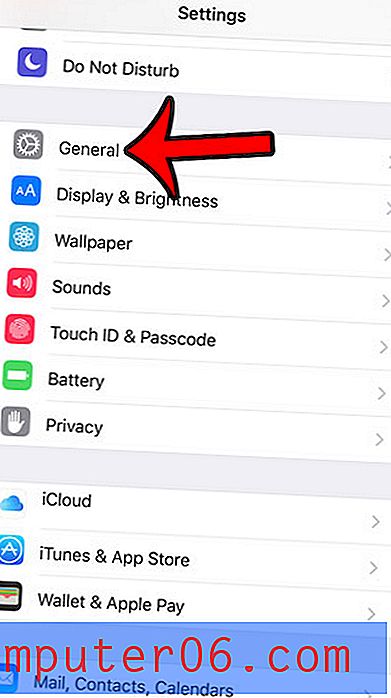
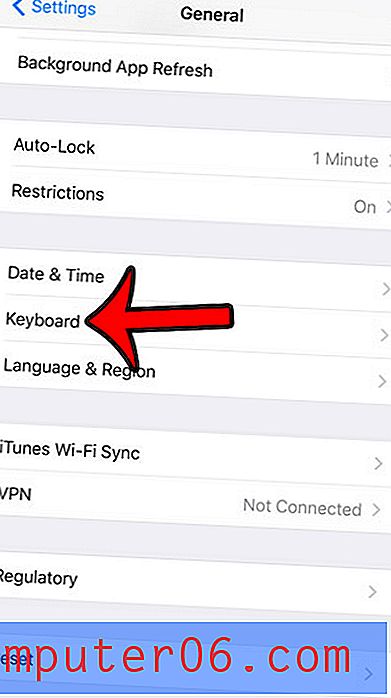
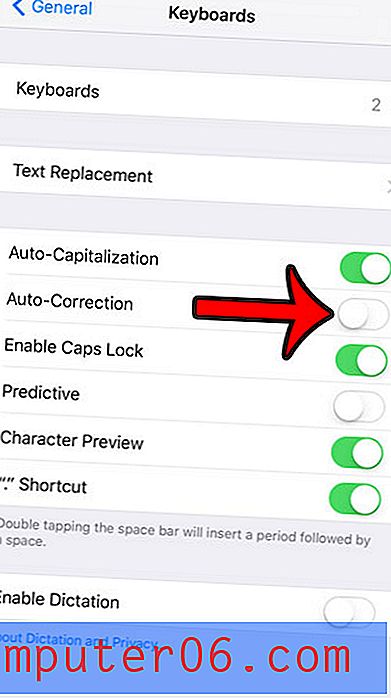
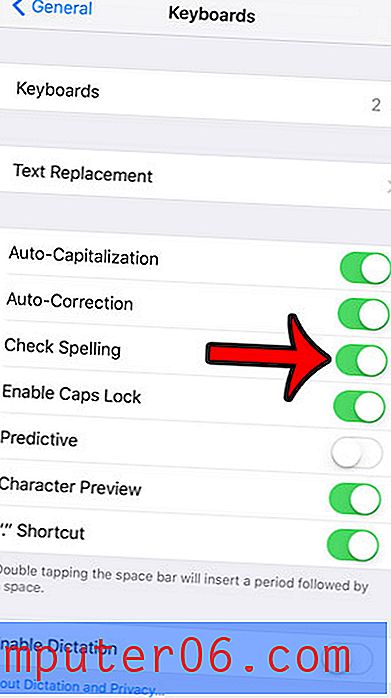
¿Te gustaría usar emojis en tu iPhone, pero la opción no parece estar ahí cuando lo intentas? Aprende a usar emojis en tu iPhone agregando el teclado Emoji gratuito al dispositivo.



